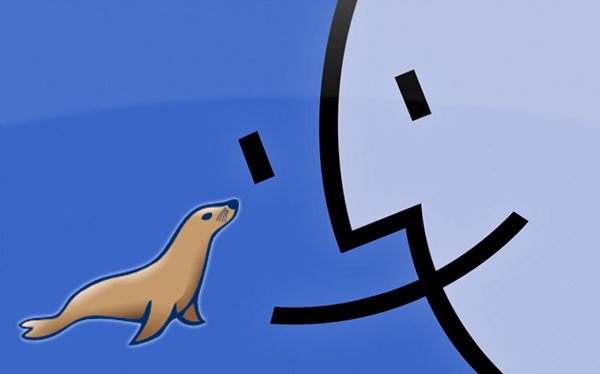
已经讨论了可能性和 优势 已安装在我们 Mac 该实用程序 家酿. 如果你错过了它, 你可以在下面看到它 链接.
如果您在 Mac 上安装了自制程序实用程序,通常您使用它, 你可能已经注意到从 易用性 您可以执行的安装 应用程序 和 工具 如 MySQL, Apache, 等.
在这种情况下, 我们将向您展示如何安装 MariaDB, 它不是更多比一个数据库管理系统, 从 MySQL 派生, 及发牌 GPL (通用公共许可证). 另外, 用自制程序, 安装是出奇的简单. 让我们看看它.
通过自制软件在 Mac OS X 上安装 MariaDB
一步 1. 打开应用程序 终端. 为此你要 三 选项: 你可以找到它的文件夹中 应用程序; 运行它从 应用程序启动程序; 或搜索它通过 聚光灯下 通过按下键 命令 + 空间 (Cmd + 空间) 和介绍 应用程序的名称 你想要搜索.
一步 2. 之前 任何与自制软件的安装, 它被建议要检查系统 正常. 要做到这一点, 在终端窗口中执行以下命令:
1 | brew doctor |
一步 3. 如果一切都很好, 我们将继续向 更新 家酿. 做这运行下面的命令.
1 | brew update |
一步 4. 现在我们准备进入 安装 MariaDB 在我们 Mac. 要做到这一点, 只要运行用于安装任何其他应用程序或实用程序的命令:
1 | brew install MariaDB |
注意. 记住你可以按使用自制程序的命令名称查找应用程序或工具 “BREW 搜索 AppName“.
一步 5. 安装过程完成后, 我们有 两个 选项. 使服务器启动 MariaDB, 作为一种服务, 随着我们的 Mac OS X 系统启动; 或仅开始 当 我们 需要.
选项 1. 如果你想要的 MariaDB 服务器是开始与您的系统, 只是在终端窗口中运行以下命令:
1 | brew services start MariaDB |
这将会这样做,每次你启动您的 mac。, MariaDB 数据库服务器启动与他. 一样, 如果需要帮助, 停止使用此选项 在一些点, 只是在终端窗口中运行以下:
1 | brew services stop MariaDB |
选项 2. 如果这不是你的意图, 你只是想要启动 MariaDB,当你缺乏, 使用下列命令 启动, 停止并重新启动 说 ︰ 服务器.
命令以启动服务器 MariaDB
1 | sudo mysql.server start |
MariaDB 服务器停止命令
1 | sudo mysql.server stop |
命令来重新启动服务器的 MariaDB
1 | sudo mysql.server restart |
你已经准备好的 MariaDB 服务器 (MySQL) 在你的 Mac 上, 能够运行它作为 服务 与您的系统启动, 或只是, 其启动或停止它 当你需要它.

















 Mac
Mac 









